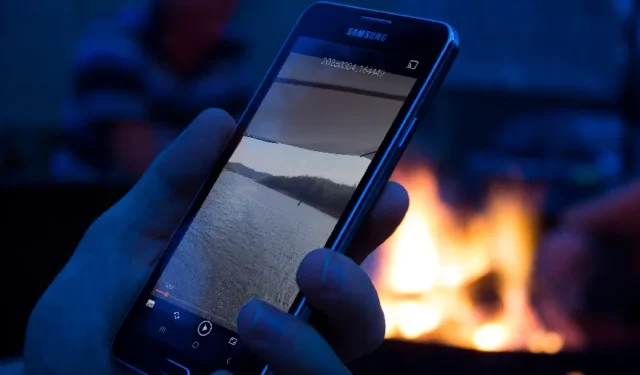
Selvom Android kommer med Google Fotos til at organisere og redigere dine fotos og videoer, samler Samsung en Galleri-app på Galaxy-telefoner og -tablets til at administrere mediefiler. Galleri-appen er ret rig på funktioner, men til tider klarer den ikke grundlæggende opgaver. Brugere har rejst problemer med at indlæse billeder og afspille videoer i Galleri-appen. Hvis Samsung Gallery-appen ikke også afspiller videoer på din telefon, kan du se, hvordan du løser det.
1. Galleri-appen understøtter muligvis ikke video
Galleri-appen understøtter alle de videotyper, du optager med din Samsung-telefon. Den kan nemt afspille slowmotion, hyperlapse, 4K-videoer, portrætvideoer og meget mere. Når du importerer eller modtager sådanne usædvanlige filer fra iPhone-brugere, kan Galleri-appen dog have svært ved at afspille filen.
Du kan også støde på problemer med at spille en MOV, AVI, FLV, MKV og andre upopulære videoudvidelser. Du bør gå med en tredjeparts videoafspiller på din Samsung-telefon (mere om det senere).
2. Download den fulde video
Forsøger du at afspille en downloadet video fra nettet eller en tredjeparts beskedapp? Du skal downloade den fulde video, før du afspiller den på din Samsung-telefon. Når downloadprocessen er færdig, skal du starte Galleri-appen og afspille videoen uden problemer.
3. Korrupt video
Nogle gange ender du med at downloade en korrupt video fra nettet. Det kan skyldes fejl i internethastigheder, falske kilder og mere. Du bør undgå sådanne videoer.
Hvis du har modtaget en buggy-video fra en ven eller kollega, skal du bede personen om at sende videoen igen og prøve at afspille den i Galleri-appen.
4. Brug en tredjeparts videoafspiller
Der er ingen mangel på tredjeparts videoafspillere på Android. Hvis du har at gøre med en usædvanlig videoudvidelse på din Samsung-telefon, skal du skifte til en anden videoafspiller.
Mens der er snesevis af videoafspillere på Android, skiller VLC sig ud blandt dem på grund af tilgængelighed på tværs af platforme, en lang række funktioner og et gratis prisskilt. Lad os tjekke det i aktion.
1. Download VLC på Android.
2. Start VLC-afspilleren, og giv den den nødvendige tilladelse til at læse telefonens lager.
3. VLC viser alle dine videofiler på hovedskærmen. Prøv at afspille din yndlingsvideo.
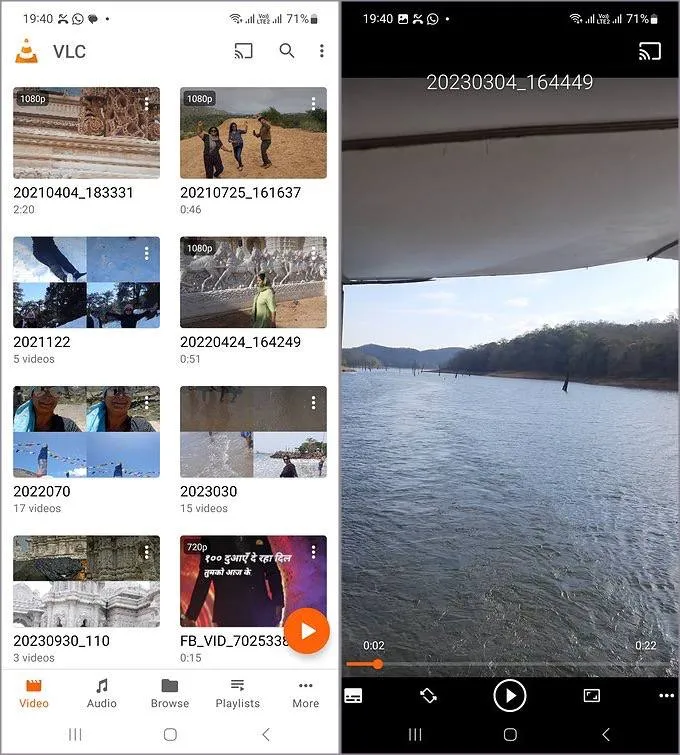
Download: VLC-afspiller.
5. Fjern og tilføj SD-kort
Nogle Samsung Galaxy-telefoner og -tablets understøtter et SD-kort. Hvis du oplever problemer med at afspille videoer fra dit indsatte SD-kort, skal du fjerne det fra din telefon og indsætte det igen.
Se vores dedikerede fejlfindingsvejledning, hvis din Samsung-telefon ikke kan læse SD-kortet.
6. Tjek opbevaringstilladelse
Hvis Galleri-appen ikke har lagringstilladelse, kan den ikke læse videoer, der er gemt på din telefon, endsige afspille dem. Du skal give den nødvendige lagringstilladelse til Galleri-appen.
1. Tryk længe på Galleri-appikonet, og åbn infomenuen.
2. Vælg Tilladelser. Tryk på Fotos og videoer.
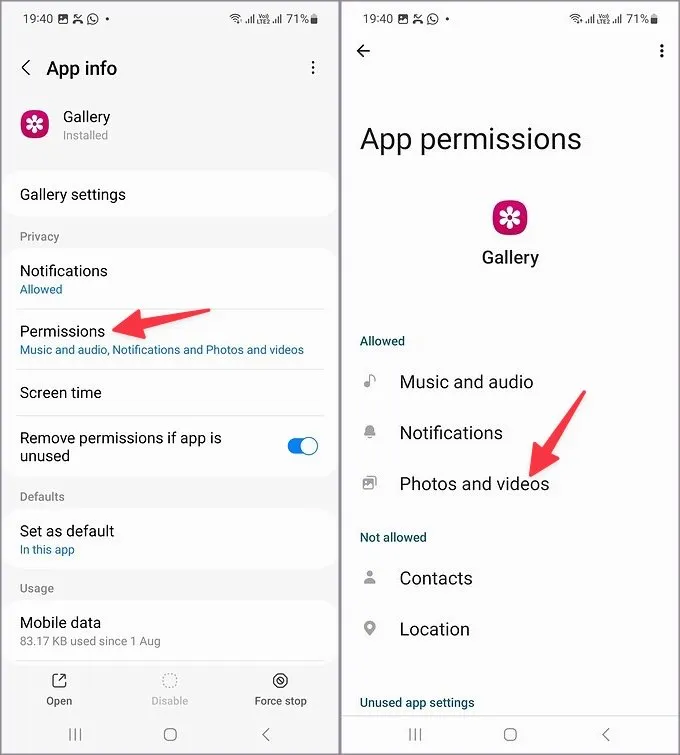
3. Tryk på alternativknappen ved siden af Tillad.
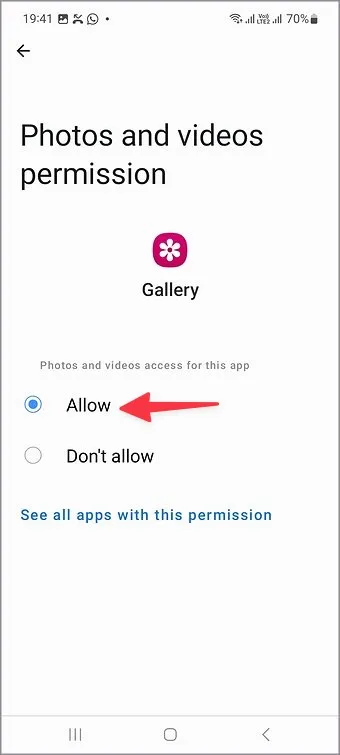
Genstart Galleri, og prøv at afspille videoer igen.
7. Force Stop Gallery App
Tvangsstop af Galleri-appen er en anden effektiv måde at fejlfinde almindelige fejl på.
1. Åbn Galleri-appens infomenu.
2. Tryk på Tving stop.
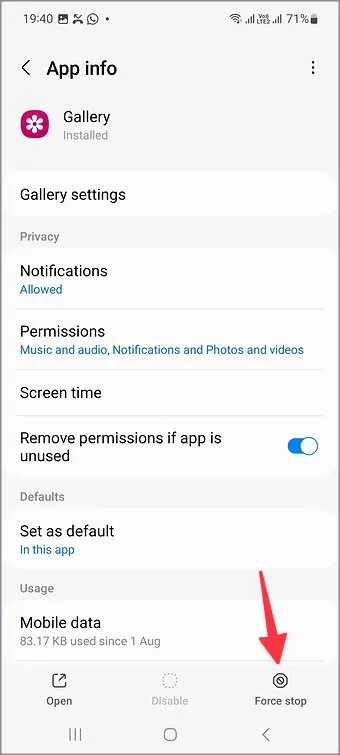
8. Telefonen overophedes
Efter en lang spil- eller videooptagelsessession kan din Samsung-telefon blive overophedet på grund af høje temperaturer. I så fald kan Galleri-appen muligvis ikke afspille videoer. Du bør lade din telefon køle af og prøve den efter et stykke tid.
9. Mangel på lagerplads på din Samsung-telefon
Hvis din Samsung-telefon har lav lagerplads, klarer den ikke grundlæggende opgaver som at afspille videoer. Du bør tjekke din telefons lagerplads og tage de nødvendige trin for at slette unødvendige filer.
1. Åbn Indstillinger og rul til Batteri og pleje af enheden.
2. Tryk på Lagring og se en detaljeret lageropdeling fra følgende menu.
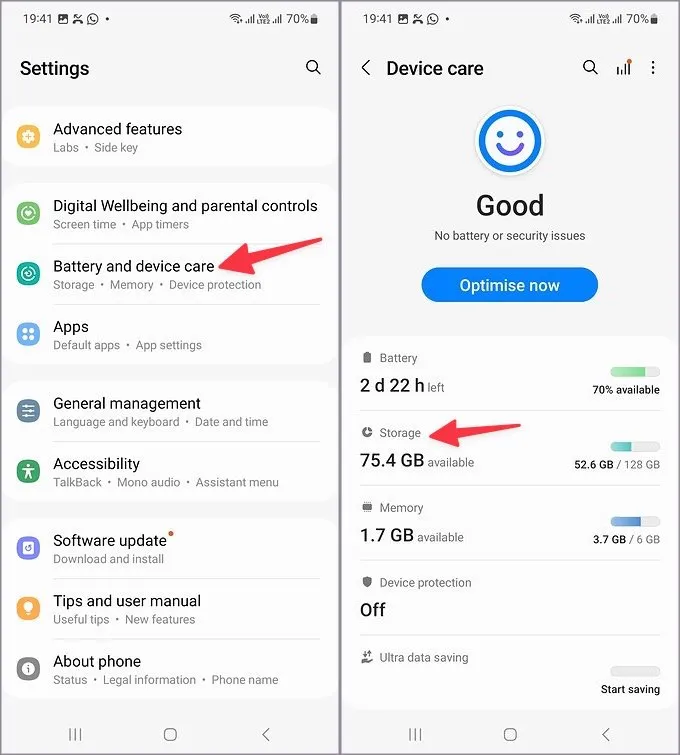
Du kan slette store filer og tømme papirkurven for at frigøre plads.
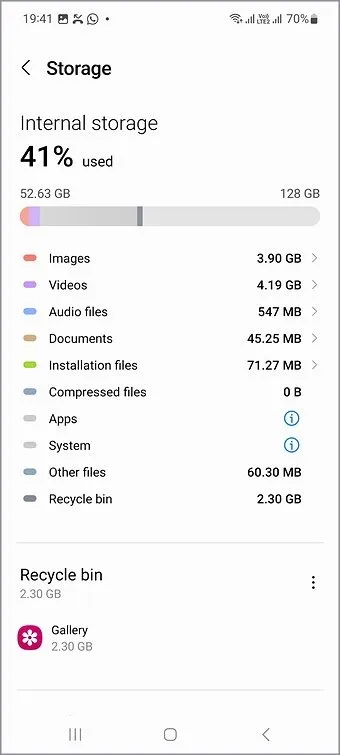
10. Opdater One UI
Samsung opdaterer Galleri-appen med One UI builds. Hvis din telefon er på en forældet softwareversion, skal du bruge nedenstående trin til at opdatere den.
1. Åbn Samsung-telefon Indstillinger.
2. Rul til Softwareopdatering og installer den nyeste One UI-version.
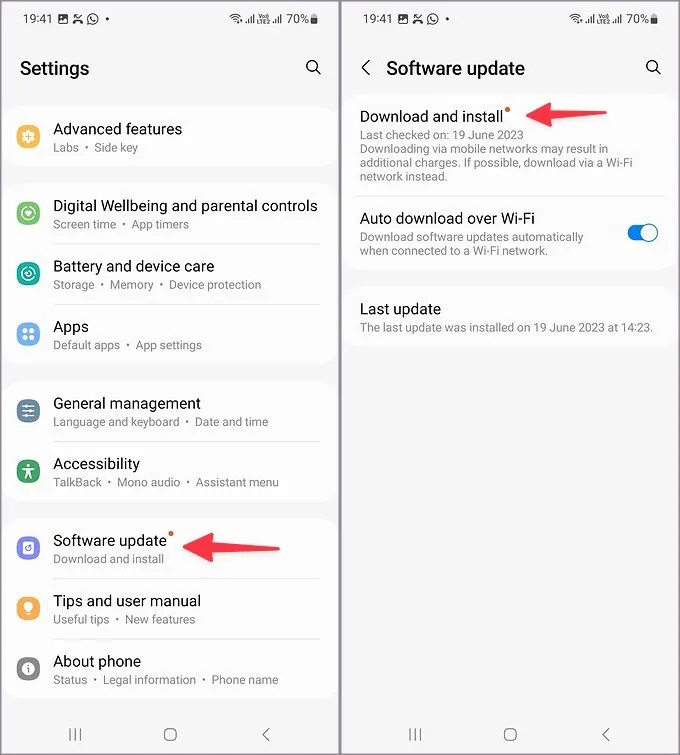
Se dine minder på Samsung-telefoner
Galleri-appen, der ikke afspiller videoer, kan forvirre dig, især når du vil spejle indhold til dit tv. I de fleste tilfælde har du at gøre med en korrupt video på din telefon. Ovenstående tricks burde fejlfinde problemet på ingen tid.


Skriv et svar